Създаване и управление на шаблони за Word 2019

Научете как да създавате и управлявате шаблони за Word 2019 с нашето ръководство. Оптимизирайте документите си с персонализирани стилове.
В Project 2013 най-простите изгледи, като изглед на календар, имат един панел с хоризонтални и вертикални ленти за превъртане. Други изгледи, като изглед Използване на ресурси, имат два панела: Всеки панел има своя хоризонтална лента за превъртане и тъй като панелите споделят вертикалната лента за превъртане, панелите се движат нагоре и надолу заедно.
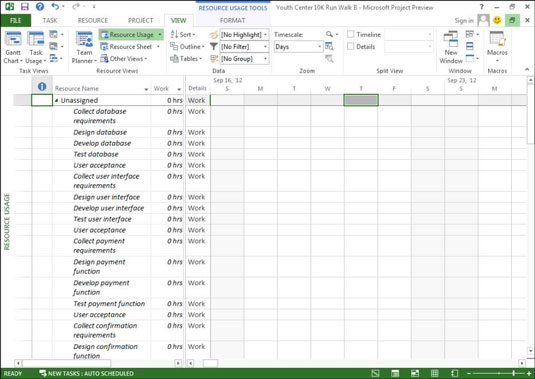
В повечето изгледи на Project 2013 с два панела, панелът вляво е листът - интерфейс, подобен на електронна таблица, който показва колони с информация. Вдясно от този изглед е диаграмата; той използва ленти, символи и линии, за да представи всяка задача във вашия проект и връзките на зависимости между тях.
В горната част на областта на диаграмата е времевата скала. Този инструмент се използва като скала, спрямо която можете да интерпретирате времето на лентите на задачите. За да видите плана си с по-големи или по-малки подробности за времето, променяте единиците за време, използвани във времевата скала. Например, можете да разгледате задачите си в детайли за дни или в по-широк преглед в месеци.
Като използвате хоризонталните ленти за превъртане във всеки панел, можете да видите допълнителни колони или допълнителни периоди във всеки панел с времева скала. Екраните за времеви рамки обхващат живота на проекта.
Използвайте тези методи за работа с ленти за превъртане:
Плъзнете полето за превъртане върху лента за превъртане, докато стигнете до мястото в панела, което искате да разгледате. Когато плъзнете полето за превъртане, за да се придвижите в дисплей с времева скала, дисплеят на датата показва къде се намирате по всяко време в превъртащия календар. Освободете бутона на мишката, когато показанието на датата съвпадне с датата, която искате да видите.
Щракнете отляво или отдясно на хоризонталното поле за превъртане, за да преместите една страница наведнъж. Имайте предвид, че една страница в този случай се контролира до известна степен от начина, по който преоразмерявате даден панел. С панел за времеви мащаб и времева скала, зададена на седмици, се движите една седмица наведнъж. В панел на листа, който показва три колони, преминавате към следващата колона.
Щракнете върху дясната или лявата стрелка в двата края на лентата за превъртане, за да се движите на по-малки стъпки. На листов панел вие премествате около една половин колона на щракване. В изглед на времеви мащаб с показани седмици се движите около ден по ден.
Научете как да създавате и управлявате шаблони за Word 2019 с нашето ръководство. Оптимизирайте документите си с персонализирани стилове.
Научете как да настроите отстъп на абзаци в Word 2016, за да подобрите визуалната комуникация на вашите документи.
Как да блокирам Microsoft Word да отваря файлове в режим само за четене в Windows Microsoft Word отваря файлове в режим само за четене, което прави невъзможно редактирането им? Не се притеснявайте, методите са по-долу
Как да коригирате грешки при отпечатването на неправилни документи на Microsoft Word Грешките при отпечатването на документи на Word с променени шрифтове, разхвърляни абзаци, липсващ текст или изгубено съдържание са доста чести. Въпреки това недейте
Ако сте използвали писалката или маркера, за да рисувате върху слайдовете на PowerPoint по време на презентация, можете да запазите чертежите за следващата презентация или да ги изтриете, така че следващия път, когато го покажете, да започнете с чисти слайдове на PowerPoint. Следвайте тези инструкции, за да изтриете чертежи с писалка и маркери: Изтриване на линии една в […]
Библиотеката със стилове съдържа CSS файлове, файлове с разширяем език на стиловия език (XSL) и изображения, използвани от предварително дефинирани главни страници, оформления на страници и контроли в SharePoint 2010. За да намерите CSS файлове в библиотеката със стилове на сайт за публикуване: Изберете Действия на сайта→Преглед Цялото съдържание на сайта. Появява се съдържанието на сайта. Библиотеката Style се намира в […]
Не затрупвайте аудиторията си с огромни числа. В Microsoft Excel можете да подобрите четливостта на вашите табла за управление и отчети, като форматирате числата си така, че да се показват в хиляди или милиони.
Научете как да използвате инструменти за социални мрежи на SharePoint, които позволяват на индивиди и групи да общуват, да си сътрудничат, споделят и да се свързват.
Юлианските дати често се използват в производствени среди като времеви печат и бърза справка за партиден номер. Този тип кодиране на дата позволява на търговците на дребно, потребителите и обслужващите агенти да идентифицират кога е произведен продуктът и по този начин възрастта на продукта. Юлианските дати се използват и в програмирането, военните и астрономията. Различно […]
Можете да създадете уеб приложение в Access 2016. И така, какво всъщност е уеб приложение? Е, уеб означава, че е онлайн, а приложението е просто съкращение от „приложение“. Персонализирано уеб приложение е онлайн приложение за база данни, достъпно от облака с помощта на браузър. Вие създавате и поддържате уеб приложението в настолната версия […]








